写真から人だけを切り抜く方法を解説!AI切り抜きツールにより誰でも簡単!

写真から人だけを切り抜ければ、簡単に他の背景素材に合成して新たな画像を作成することができます。これにより、プロフィール写真やコラージュ画像、Instagramのフィード写真、スキンケア商品の広告、イベントのチラシ等の作成やデザインに役立ちます。
切り抜きは画像を編集するときによく使われている基本手法です。ところで、写真から人物を綺麗に切り抜くには、どうすればいいでしょうか?
本文ではPCで写真から人だけを切り抜く方法について詳しく紹介するので、参考にしてください。
写真から人だけを切り抜くにはどうすればいい?
切り抜きとは写真や画像から人物や動物、建物などの必要な部分だけを切り取ることを指します。
今のところで、写真から人だけを切り抜く方法は色々と存在していますが、大きくわけで以下の2種類があります。
- 1画像編集ソフト
以前、画像編集ソフトを使用し、人の手で写真内の人物に沿ってクリッピングパスを作成することで必要な人だけを切り抜くのは一般的なことです。例えば、
✅ Photoshop
✅ 3Dペイント
✅ GIMP
等の画像編集ソフトを使って、写真から人だけを切り抜けます。
ただし、写真から人の髪の毛など細かな部分を綺麗に切り取るには、時間をかなりかけます。対象人物と背景の境界線がはっきりしていない場合、人の切り抜きが失敗しやすいです。
- 2AI切り抜きツール
近年はAI技術が進化し、髪の毛など細かな部分まで自動的に切り抜きできるAI切り抜きツールもあります。
AI切り抜きツールは使いやすさと高精度を兼ね備えます。スキルや経験等がない初心者でも写真から人だけを速くて正確に切り抜くことが可能です。
だから、従来の画像編集ソフトに比べて、AI切り抜きツールは人の切り抜きに手軽で便利です。
AI切り抜きツールで写真から人だけを切り抜く4つの方法
写真から人物を切り抜くには、やはりAI切り抜きツールが一番オススメです。
ここから、AI切り抜きツールを使って、写真から人だけを切り抜く方法を4つ紹介していきます。
Aiarty Image Matting
- 【利用環境】:パソコン(Windows/Mac)
- 【無料利用】:可
- 【日本語】:対応
- 【対応フォーマット】:JPG/BMP/PNG/WEBP/AVIF/TIF/JPM/RAW/CRW/NRW/RAF/RW2…
- 【切り抜き精度】:





Aiarty Image Mattingは最新AIによる複雑な背景でも人等の被写体を自動で精確的に切り取ることができるツールです。
AI切り抜きの精度がかなり高いです。人物の輪郭から髪の毛まで綺麗に処理できます。
手動で被写体を選択する上で、描写ツールで被写体の削除と復元もできます。
それに加えて、微調整やAI高画質化、背景加工といった高度な機能も一通り備えるのが魅力です。
写真から人だけを綺麗に切り抜き、新しい背景に置き換えたいときに最適です。
- メリット
- 複数のAI切り抜きモデルが用意されて、複雑な写真にも対応;
- 人物、商品、服、家具、車、動物などあらゆる種類のグラフィックに対応;
- 高度なAIアルゴリズムで切り抜きの精度が抜群;
- ワンクリックだけで背景が自動的に削除される;
- 切り抜きたいオプジェクトの自由選択や修正は可能;
- 柔軟な背景合成機能を搭載する;
- AIによる切り抜き写真を高画質化し、拡大できる;
- 複数の写真から人の切り抜きを一括で行える;
- 無料で全ての機能を使える;
- デメリット
- ソフトウェアのダウンロード・インストールは必要;
- 無料版では一括処理ができない;
Aiarty Image Mattingで写真から人だけを切り抜く手順>>
Step1.「Aiarty Image Matting」をパソコンにダウンロードし、インストールします。
Step2.ソフトを起動してから、「+」をクリックするか、ドラッグ&ドロップすることで人物写真をアップロードします。
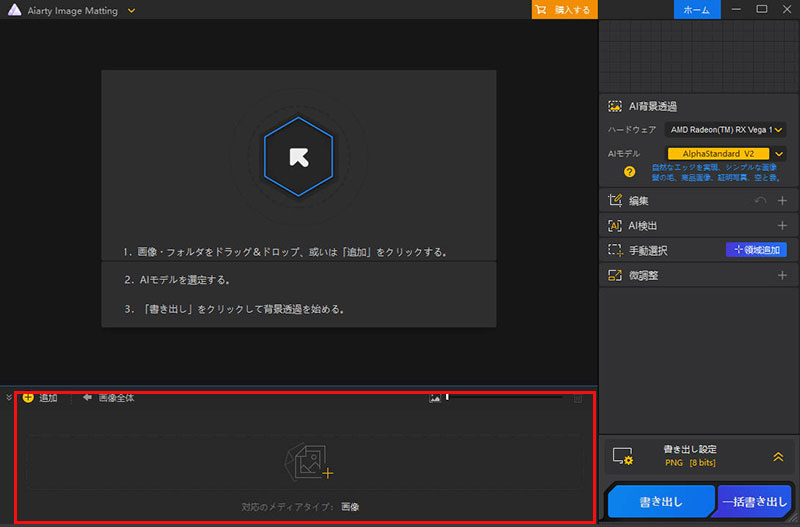
Step3.右側に画像の種類に応じて適当なAIモデルを選択し、「背景透過 開始」を押します。
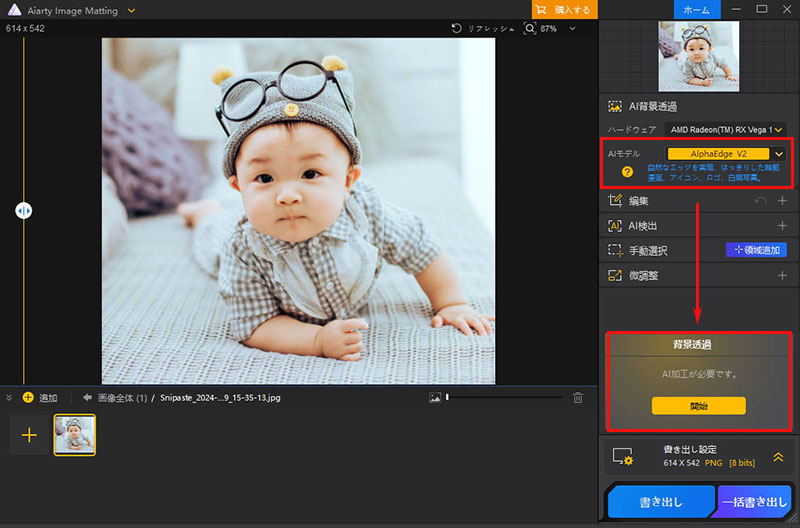
Step4.プレビューで確認した後、「書き出し」ボタンをクリックすればOKです。
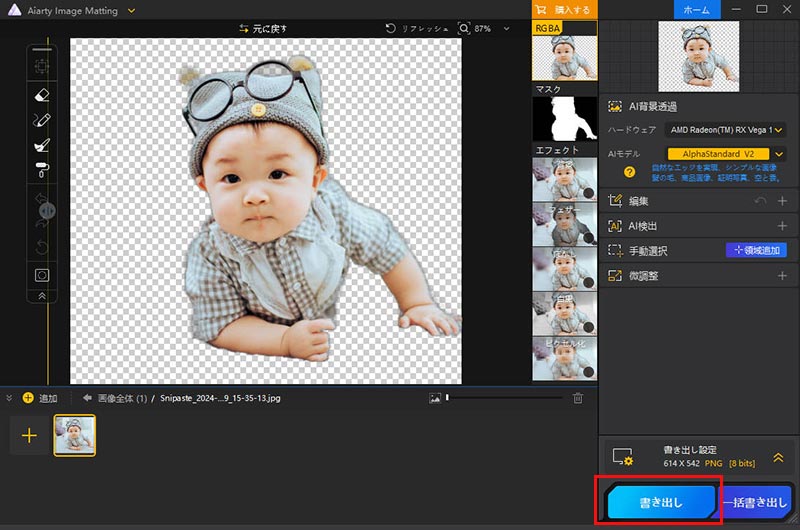
MEMO:背景透過後、切り抜き人物を微調整したり、高画質化したり、背景加工したりすることができます。
Photoroom
- 【利用環境】:パソコン・スマホのブラウザ
- 【無料利用】:可
- 【日本語】:対応
- 【対応フォーマット】:JPEG/PNG/WEBP(Androidのみ)
- 【切り抜き精度】:




PhotoroomはAIにより被写体の切り抜き、背景除去、背景合成まで実現できるツールです。
オンラインで利用しやすい上、切り抜き精度は比較的に高いです。
さらに、編集機能や背景テンプレートが充実しています。
写真から人だけを切り抜き、新しい画像を作るときに便利です。
- メリット
- AIによる比較的に高い精度で人の切り抜きができる;
- 写真をアップロードするだけで操作完了;
- 切り抜き以外に、オプジェクトや背景の編集機能が多く搭載されている;
- 豊富な背景テンプレートがある;
- 会員登録するだけで、基本的に無料で利用できる;
- デメリット
- 無料版では毎月250枚までエクスポートできる;
- HD画質でダウンロードするには、有料版へのアップグレードが必要;
Photoroomで写真から人だけを切り抜く手順>>
Step1.「Photoroom」の公式サイトにアクセスし、アカウントを作成します。
Step2.「+画像から開始」をクリックし、背景を削除したい人物写真をアップロードします。
Step3.自動的に背景が透過させた状態になるので、右上の「ダウンロード」をボタンを押せば完了します。
メモ:「編集」→「消去/復元」をクリックすることで切り抜きの結果を手動で修正することができます。

remove.bg
- 【利用環境】:パソコン・スマホのブラウザ
- 【無料利用】:可
- 【日本語】:対応
- 【対応フォーマット】:JPEG/PNG
- 【切り抜き精度】:



remove.bgはオンラインで使える無料のAI切り抜きツールです。
高度なAI を使用して、画像から背景を自動で削除し、人や物等の被写体を高速に切り取ることができます。
手動での微調整や背景合成も可能です。
会員登録なしで無料で使えるので、たくさんの人に愛用されています。
- メリット
- AIが自動で画像から人だけを切り抜いてくれる;
- 手動で切り抜きの範囲を調整できる;
- 他の色や背景テンプレートとの合成が可能;
- オンラインで使用でき、会員登録などが要らない;
- デメリット
- 背景が複雑な場合、AI自動で切り抜きの精度がイマイチ;
- 無料で使用する場合は、低解像度のみダウンロード;
- 1か月で最大50枚まで画像処理が可能;
remove.bgで写真から人だけを切り抜く手順>>
Step1.ブラウザから「remove.bg」のWebサイトにアクセスします。
Step2.「画像をアップロード」をクリックし、人物写真を追加すると、人の切り抜きが自動で始まります。
Step3. 完了後、「ダウンロード」ボタンをクリックして、その画像を保存します。
メモ:切り抜きの結果に満足していない場合は、「削除/復元」をクリックすることで修正してください。
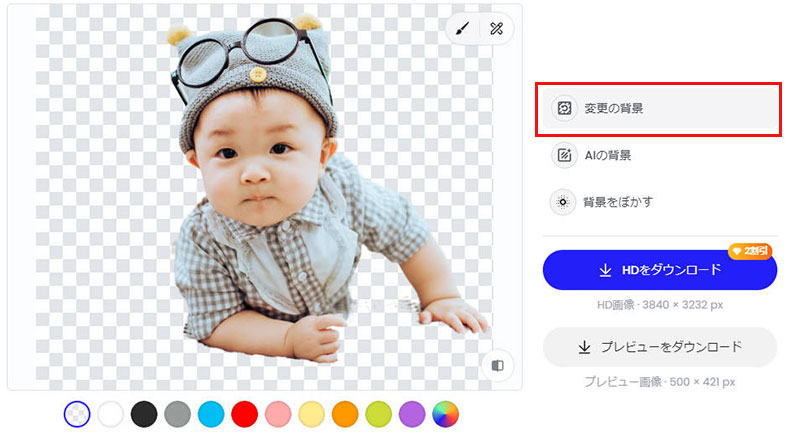
切り抜きAC
- 【利用環境】:パソコン・スマホのブラウザ
- 【無料利用】:可
- 【日本語】:対応
- 【対応フォーマット】:JPEG/PNG
- 【切り抜き精度】:



切り抜きACはAIにより自動でJPGまたはPNGの写真から人などの被写体を検出し、数秒で背景を削除・置き換えできるツールです。
写真をアップロードするだけで作業が完です。
また、無料版が提供されており、ブラウザから直接に利用できます。
切り抜き精度がイマイチですが、使用しやすいAI切り抜きツールが欲しい方には便利です。
- メリット
- AIの力で人の切り抜きをワンクリックでできる;
- 手動で消し過ぎた部分や消して欲しい部分の微調整が可能;
- 背景の加工編集ができる;
- オンラインで使用しやすい;
- 複数の写真を一括で処理できる;
- デメリット
- 人が正確に切り抜きされない場合がある;
- 毎日無料で使用できる回数が少ない(ゲスト:2回/無料会員:5回);
- アップロードできる1個のファイルサイズは最大16MBまで;
切り抜きACで写真から人だけを切り抜く手順>>
Step1.ブラウザから「切り抜きAC」のWebサイトにアクセスします。
Step2.「画像をアップロード」をクリックし、背景を削除したい人物写真を追加します。すると、一瞬で背景を透明にした状態になります。
Step3. 「ダウンロード」ボタンをクリックして、人だけ残った画像を保存します。
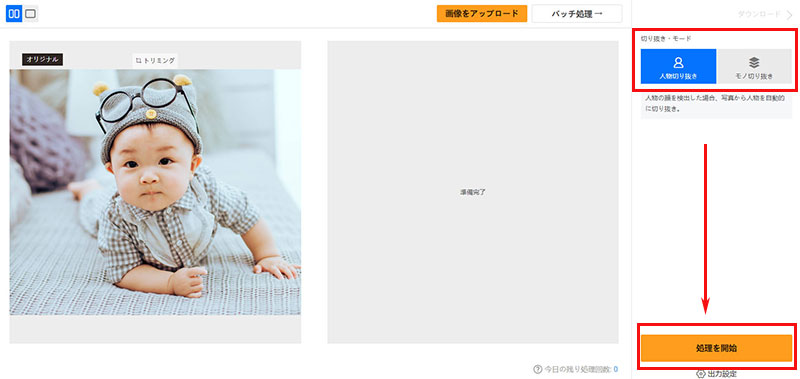
メモ: 「編集」→「消去/復元」をクリックすることで切り抜きの結果を手動で修正することができます。
まとめ
これまで写真から人だけを切り抜く方法を4つ比較して紹介しました。
AIによる簡単に切り抜きができるだけではなく、無料で利用可能です。
でも、 切り抜き精度と高画質にこだわる方に、やはり「Aiarty Image Matting」一番オススメです。
- 簡単操作:AIが自動で写真から背景をすばやく除去してくれる。
- 高精度:最先端のAI技術で、細かく複雑な形状も綺麗に切り抜く。
- 豊富な機能:背景加工、透明度調整、高解像度化など機能も備える。
- 完全無料:全機能が無料でコストを気にせずに導入しやすい。
- 一括処理:最大3,000枚の画像を同時にバッチ処理できる。

この記事を書いた人:莉子
AI(人工知能)を活用したツールとその活用法等に関するコンテンツ制作を担当しています。読者目線で分かりやすいAI系の記事作りを心がけています。
